Apple-ID ohne Kreditkarte - so geht's
Die Apple-ID ist die Voraussetzung für die Nutzung zahlreicher Dienste von Apple. So erstellen Sie das Nutzerkonto, ohne eine Kreditkarte zu hinterlegen.

Apple-Webseite
Früher mussten Sie erst umständlich iTunes installieren, um eine Apple-ID zu generieren. Heute reicht dafür ein Web-Browser. Dort öffnen Sie die Website https://appleid.apple.com. Hier können Sie neue Apple-IDs anlegen und sich auch in Ihr vorhandenes Apple-Benutzerkonto einloggen, zum Beispiel um Einstellungen zu ändern.

Apple-ID erstellen
Scrollen Sie etwas nach unten und klicken Sie auf den Link „Deine Apple-ID erstellen“.

Daten eintragen
Tragen Sie nun Ihre persönlichen Daten in das Formular ein.

Sicherheitsfragen
Sicherheitsfragen sind eine praktische Angelegenheit, doch gerade in Ihrem persönlichen Umfeld könnte es Personen geben, die die Antworten ebenfalls kennen. Beantworten Sie die Fragen deshalb am besten mit Antworten, die nicht der Wahrheit entsprechen, an die Sie sich aber trotzdem leicht erinnern können.

Sicherheitscode
Nachdem Sie alle Fragen beantwortet haben bleibt nur noch die Aufgabe, den Sicherheitscode zu entschlüsseln. Klicken Sie einfach auf den „Neuer Code“-Link, bis Sie ihn gut lesen können.

E-Mail-Adresse bestätigen
Nach Klick auf „Fortfahren“ erhalten Sie eine E-Mail von Apple. Sie enthält einen Sicherheitscode. Diesen Code geben Sie auf der Website ein. Damit stellt Apple sicher, dass Sie auf die registrierte E-Mail-Adresse auch wirklich Zugriff haben. Nach diesem Schritt ist Ihre Apple-ID grundsätzlich betriebsbereit.

Im App Store anmelden
Wenn Sie sich mit der Apple-ID zum ersten Mal in einen kostenpflichtigen Dienst einloggen, stellt Apple Ihnen noch ein paar zusätzliche Fragen. Wie das abläuft zeigen wir am Beispiel des App Stores, der bekanntlich nicht nur kostenlose Downloads enthält. Öffnen Sie die Einstellungen auf dem iPhone und tippen Sie unten auf „iTunes und App Store“.

Im App Store anmelden
Nun geht es weiter mit „Anmelden“. Nachdem Sie Ihren Apple-ID-Benutzernamen und das Kennwort eingegeben haben weist Apple darauf hin, dass die Apple-ID noch nicht im iTunes Store verwendet wurde. Hier tippen Sie auf „Überprüfen“.
Tipp: Sollten Sie auf dem iPhone bereits mit einer anderen Apple-ID angemeldet sein, dann können Sie sich zu Testzwecken gefahrlos abmelden. Führen Sie dann die nachfolgenden Schritte mit der neuen Apple-ID durch und wechseln Sie anschließend gleich wieder zurück auf das ursprüngliche Apple-Benutzerkonto. Ihre Apps werden davon nicht beeinträchtigt. Die Zugangsdaten für das zweite Apple-Benutzerkonto müssen Sie natürlich bereithalten, sonst wird es nichts mit der späteren Wiederanmeldung.
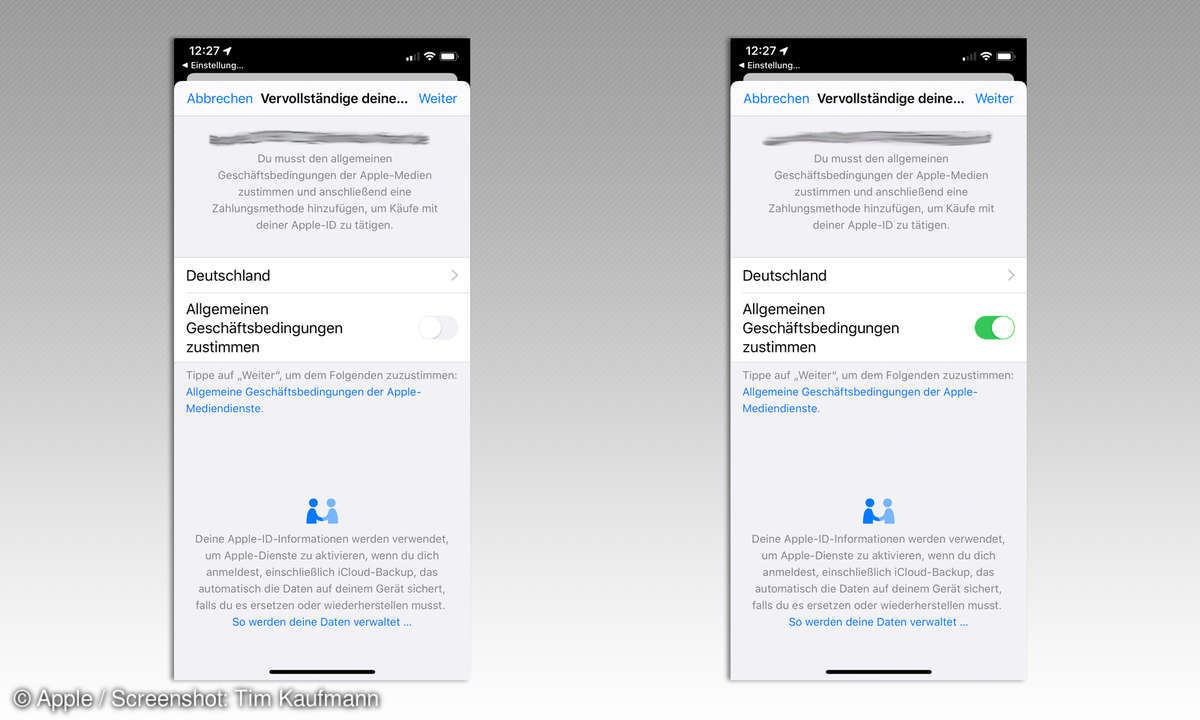
Geschäftsbedingungen
Es folgt die obligatorische Zustimmung zu den Geschäftsbedingungen. Anschließend tippen Sie oben rechts auf „Weiter“.

Zahlungsmethode auswählen
Im oberen Abschnitt ist als Zahlungsmethode „Keine“ ausgewählt. Diese Voreinstellung belassen wir so, was dazu führt, dass wir ausschließlich kostenlose Apps herunterladen können. Bei Bedarf können Sie Ihrer Apple-ID später ein Zahlungsmittel hinzufügen, zum Beispiel über die eingangs erwähnte Website https://appleid.apple.com. Wichtig ist, dass Sie noch eine gültige Anschrift eingeben. Erst danach können Sie den Vorgang mit „Weiter“ und „Weiter“ abschließen.